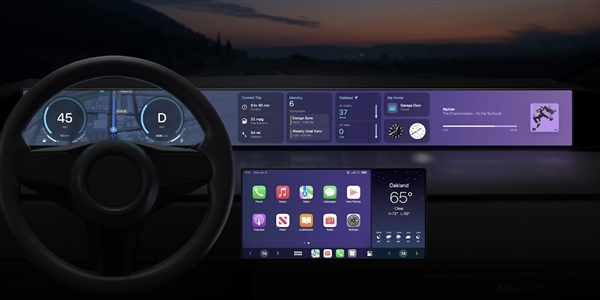准备工作
在进行u盘pe重装前,需要准备一个8G以上的U盘和一个可靠的u盘pe镜像文件,也可以通过各大下载站下载相关软件进行制作。则使用工具制作pe系统u盘。
设置BIOS
在安装u盘pe重装时,需进入BIOS设置。开机按下F2或F12进入BIOS设置,在引导选项中将引导设置成U盘启动项,然后按F10保存重启即可。
进入PE系统界面
重启电脑后,等待U盘加载系统,直到出现PE系统界面。选择PE系统盘中的“Windows PE”进入系统后,双击“u盘pe重装”图标。
进行分区格式化
在u盘pe重装界面中,选择需要安装的操作系统版本,进入分区格式化,选择需要安装的分区进行格式化后,点击“下一步”开始进行系统安装,完成后电脑会自动重启。
安装系统
重启后按照提示操作,设置相关的安装选项,安装过程持续30分钟左右,完成后会自动重启。安装完成后需要再次修改BIOS设置,将引导项设置为硬盘启动。
安装驱动和软件
安装完系统后,需要安装对应的驱动和软件,以确保电脑正常运行。其中,安装驱动需要根据电脑硬件型号进行选择,安装软件可以根据自己的需求进行选择。
总结
以上为电脑店u盘pe重装教程的全部内容,希望能对需要进行电脑重装的用户提供帮助。在实际操作过程中,应注意备份重要文件,以免造成数据丢失,同时保证U盘和系统镜像文件来源的可靠性。